La qualité des objectifs photos progresse plus vite que l'efficacité des logiciels de compression d'image. Les photos prises avec un appareil photo numérique ou un smartphone d'aujourd'hui sont à la fois de bien meilleure qualité, mais aussi d'une taille bien plus grande qu'avant.
Comme la taille de la mémoire n'est pas extensible à l'infini, comment faire pour réduire la taille de ses photos ? Vous trouverez ci-dessous les 5 meilleurs outils pour réduire le poids d'une photo. Le premier est cross-plateforme. Les suivants dépendent de votre appareil.

Aiseesoft Convertisseur Vidéo Ultime
- Convertir les fichiers vidéo et audio populaires, comme GIF, AVI, MKV, VOB, FLV, WAV, OGG, FLAC, etc.
- Couper les fichiers vidéo et audio, tels que, MP4, MKV, AVI, VOB, FLV, WAV, OGG, FLAC, etc.
- Éditer une vidéo, tels que, ajuster l'effet vidéo, ajouter un filigrane, ajouter le sous-titre, etc.
- Créer des GIF personnalisés de haute qualité à partir de clips vidéo ou images.
- Faire un collage vidéo avec des vidéos et des images.
- La boîte à outils offre une dizaine d'outils pour faciliter votre traitement des fichiers multimédias.
Partie 1. Réduire la taille d'une photo avec Aiseesoft Compresseur d'Image Gratuit (service en ligne)
Aiseesoft Compresseur d'Image Gratuit est un service en ligne sur le site d'Aiseesoft. De ce fait, peu importe votre appareil, pourvu que vous ayez une connexion internet, vous pouvez l'utiliser. Il supporte les formats JPEG, PNG, SVG et GIF, c'est-à-dire les formats les plus courants dans le monde de la photo. Il peut traiter jusqu'à 40 photos à la fois.
Son point fort, c'est son intelligence artificielle qui calcule automatiquement pour vous le meilleur taux de compression pour réduire la taille au maximum, tout en gardant une bonne qualité. Par contre il n'accepte que des photos d'un poids inférieur à 5 Mo.
Enfin, sachez que Compresseur d'Image Gratuit ne change pas la taille de l'image, mais principalement la profondeur des couleurs. Le changement est imperceptible pour la plupart des humains.
Étape 1 Ouvrir le site d'Aiseesoft et téléverser les images
Le Compresseur d'Image Gratuit se trouve sur le site d'Aiseesoft dans la liste des Outils Gratuits, section Web Page.
Ajoutez vos photos à l'aide du bouton Ajouter Image(s). Vous pouvez aussi les glisser-déposer sur la page d'accueil. Dès que le fichier est téléversé, le processus pour réduire la taille commence automatiquement.
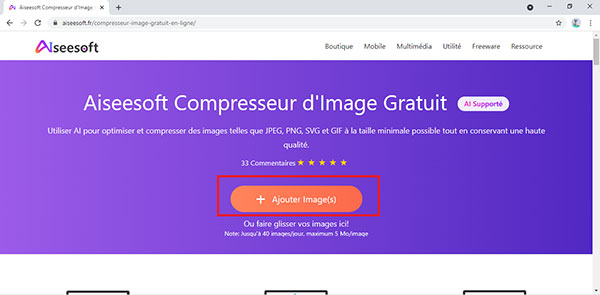 Ajouter des images
Ajouter des images
Étape 2 Télécharger les photos réduites
Vous pouvez télécharger les photos une par une à l'aide du bouton Télécharger, placé en regard de chaque fichier ou télécharger toutes les photos d'un coup en cliquant sur le bouton Télécharger Tout, situé sous la liste.
Au passage, vérifiez les taux de compression et vous constaterez qu'ils sont différents, et donc adaptés, pour chaque photo.
 Réduire la taille des photos
Réduire la taille des photos
Maintenant, essayez de compresser des images JPEG avec cet outil gratuit.
Partie 2. Réduire la taille d'une photo avec le logiciel Photos de Windows 10
Depuis sa version 10, Windows est équipé du logiciel Photos. C'est le logiciel qui gère votre bibliothèque de photos et de vidéos, comme Windows Media Player ou Windows Groove gèrent vos fichiers musicaux. Il a aussi quelques outils pour découper une vidéo, rogner une image, y ajouter des filtres et des effets, etc.
Étape 1 Ouvrir l'image dans Photos et lancer l'outil pour redimensionner
Ouvrez la photo dont vous voulez réduire la taille dans le logiciel Photos.
Cliquez sur "…" en haut à droite et choisissez Redimensionner.
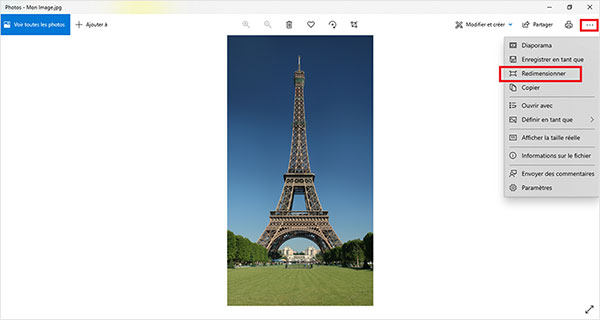 Ouvrir l'image dans Photos
Ouvrir l'image dans Photos
Étape 2 Redimensionner l'image et sauvegarder
Cliquez sur la taille qui vous convient : S, M, L ou T pour choisir vous-même les nouvelles dimensions.
Note : Photos ne modifie pas le taux de compression ou la profondeur de couleur de l'image. Il diminue les dimensions de la photo et réduit ainsi son poids d'un facteur carré.
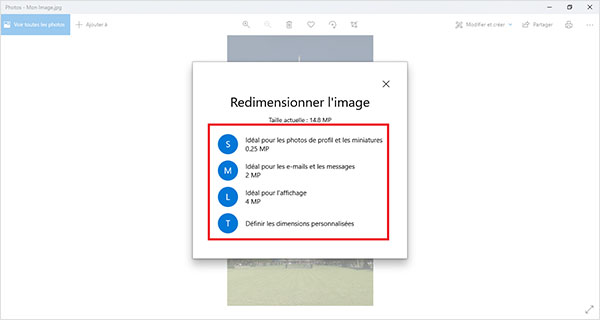 Redimensionner l'image et sauvegarder
Redimensionner l'image et sauvegarder
Partie 3. Réduire la taille d'une photo avec le logiciel Aperçu d'Apple
Apple aussi à son propre logiciel de gestion de photos. Il s'appelle Aperçu. Il peut vous aider à réduire la taille d'une photo de deux façons : soit en diminuant sa qualité, comme Aiseesoft Compresseur d'Image Gratuit, soit en réduisant ses dimensions comme le logiciel Windows Photos.
Étape 1 Réduire la taille d'une photo en l'exportant
Ouvrez votre photo dans Aperçu.
Cliquez sur le menu Fichier > Exporter. Dans la fenêtre qui s'ouvre, vous pouvez enregistrer votre photo dans un autre dossier, changer son format et diminuer sa qualité. Déplacez le curseur de la Qualité et décidez ainsi jusqu'à quelle taille la photo doit être réduite.
Enfin, cliquez sur Enregistrer.
Note : en général, au-delà d'une diminution de 60%, la diminution de la qualité commence à être perceptible. Mais cela dépend de chaque photo.
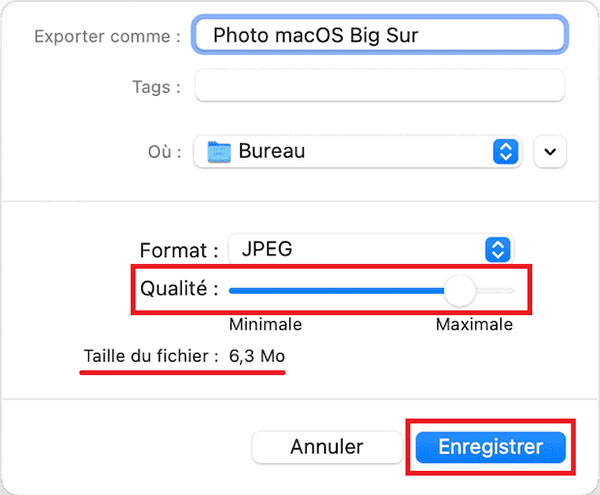 Compresser une image JPEG en l'exportant
Compresser une image JPEG en l'exportant
Étape 2 Réduire la taille d'une photo en la redimensionnant
Pour redimensionner une photo, allez dans le menu Outil > Ajuster la taille…
Laissez cochées les options Échelle proportionnelle et Échantillonner l'image à nouveau. Dans la case Largeur, entrez une valeur inférieure à la valeur initiale. La valeur de la case Hauteur devrait diminuer d'autant et la Taille produite d'un facteur carré.
 Compresser une image JPEG en la redimensionnant
Compresser une image JPEG en la redimensionnant
Partie 4. Réduire la taille d'une photo avec l'application Photo Compress 2.0 pour Android
Photo Compress 2.0 fonctionne un peu comme Aiseesoft Compresseur d'Image Gratuit. Il peut faire les choses automatiquement pour vous et réduire significativement la taille sans que le changement de qualité ne soit perceptible à l'œil nu.
Commencez par ouvrir Photo Compress 2.0 et charger votre photo.
Pour réduire la taille de l'image sans la redimensionner, utilisez le bouton QUICK COMPRESS. Ou bien utilisez le bouton COMPRESS pour décider vous-même du changement de qualité (on vous proposera 4 qualité prédéfinie, si besoin).
Pour réduire la taille de l'image en la redimensionnant, utilisez le bouton QUICK RESIZE pour une réduction automatique ou RESIZE pour ajuster vous-même la nouvelle taille.
Enfin cliquez sur REPLACE & EXIT pour remplacer la photo par celle dont vous venez de réduire la taille ou EXIT pour la sauvegarder sans écraser l'original.
Note : vous pouvez aussi traiter plusieurs photos à la fois.
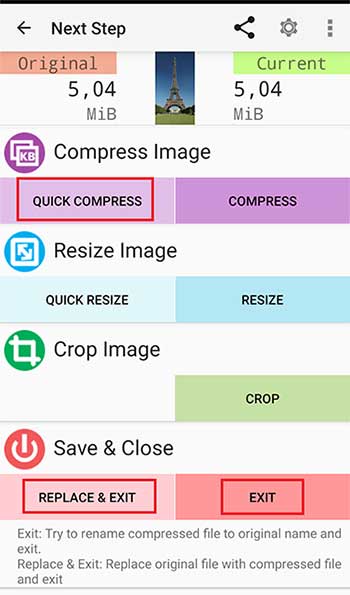 Compresser une image JPEG pour Android
Compresser une image JPEG pour Android
Partie 5. Réduire la taille d'une photo avec l'application Compression Photo pour iPhone
Avec Compression Photo, il est possible de réduire la taille d'une photo en jouant sur deux facteurs : la qualité et les dimensions.
Ouvrez l'application sur votre iPhone et sélectionnez les photos dont la taille est trop grosse.
Dans l'écran suivant vous pouvez jouer sur les 2 facteurs : le curseur de la Qualité d'Image et celui pour Réduire la taille de l'image.
Au-dessus des curseurs, vous pouvez voir la taille des fichiers originaux et la taille estimée après compression bouger en fonction de vos ajustements.
Cliquez sur Prévisualiser pour contrôler le résultat puis sur Continuer pour passer à l'étape d'enregistrement des photos à taille réduite. L'écran suivant vous proposera d'écraser les photos originales ou de les conserver.
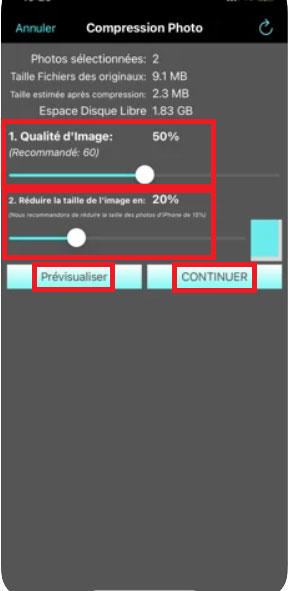 Compresser une image JPEG pour iPhone
Compresser une image JPEG pour iPhone
Conclusion
Les formats d'image compressés ont en fait différents niveaux de compression des informations de couleurs et de luminance. En jouant sur ces niveaux, il est possible de réduire de manière importante le poids d'une image sans altérer la qualité de façon perceptible. D'un autre côté, si vous divisez les dimensions d'une photo par 2, sa taille sera divisée par 4. C'est une autre façon de réduire la taille d'une photo, mais là encore la qualité diminuera, de façon plus ou moins perceptible.
Les outils proposés par défaut par Windows ou Mac pourront vous aider ponctuellement, mais vous serez un peu livré à vous-même.
Le Compresseur d'Image Gratuit disponible sur le site d'Aiseesoft à l'avantage d'être en ligne. Il est donc accessible depuis n'importe quel appareil connecté à l'Internet. Et surtout il vous fait profiter de son intelligence artificielle pour décider à votre place du meilleur taux de compression pour vous offrir une photo dont la taille est réduite, mais dont la qualité est très proche de l'originale.
Que pensez-vous de cet article ?
Note : 4,7 / 5 (basé sur 98 votes)
 Rejoignez la discussion et partagez votre voix ici
Rejoignez la discussion et partagez votre voix ici




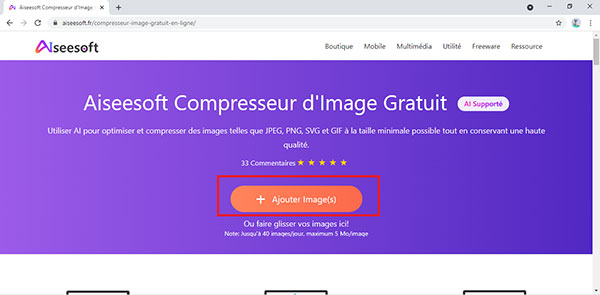

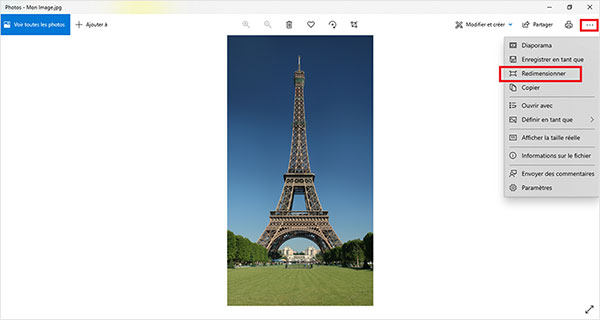
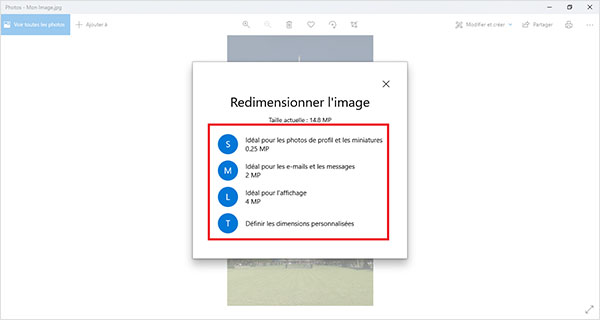
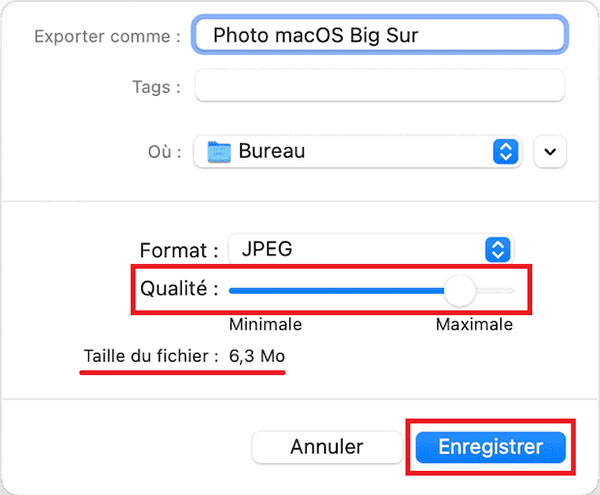

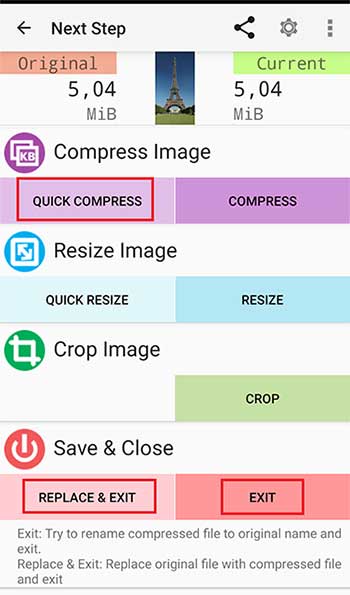
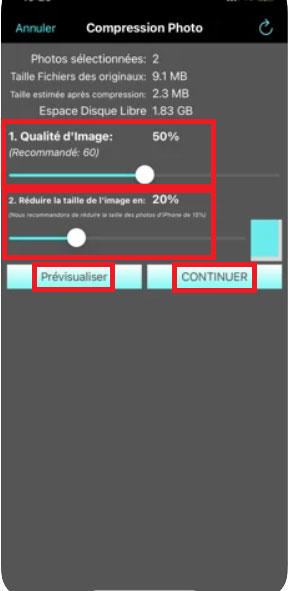
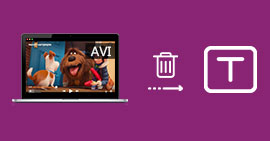 Enlever les sous-titres d'un fichier AVI
Enlever les sous-titres d'un fichier AVI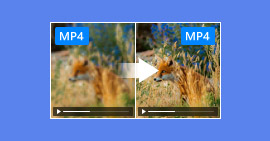 Améliorer la qualité vidéo d'un MP4
Améliorer la qualité vidéo d'un MP4 Couper une musique
Couper une musique
